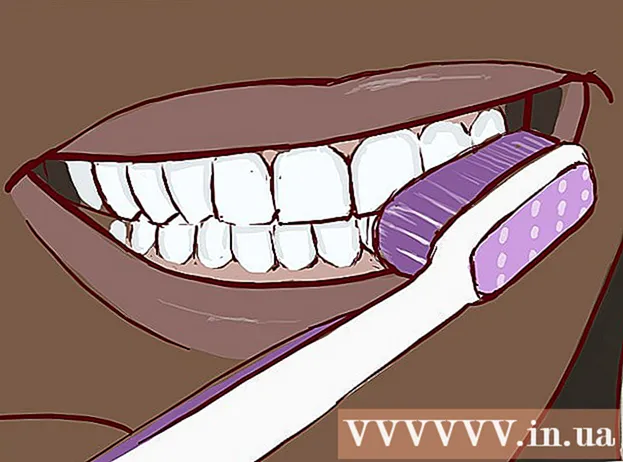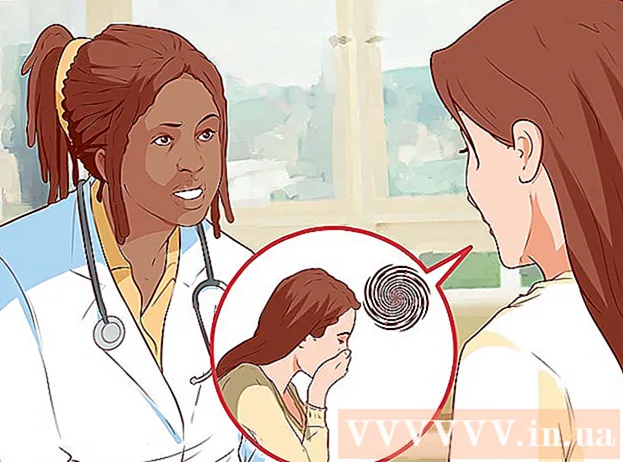Kirjoittaja:
John Pratt
Luomispäivä:
12 Helmikuu 2021
Päivityspäivä:
28 Kesäkuu 2024

Sisältö
On monia erityyppisiä tarpeettomia äänileikkeitä, jotka haluat ehkä poistaa tiedostosta, ja vastaava määrä erilaisia menetelmiä, joita voit käyttää tämän tekemiseen. On tärkeää muistaa, että jopa parhaalla laitteistolla jotakin äänen osaa ei voida poistaa eikä loput voida poistaa vaikuttamatta muun äänityksen laatuun. Audacityn avulla voit kuitenkin saada melko vaikuttavia tuloksia turvallisesti ja ilmaiseksi.
Astua
Menetelmä 1/3: Suurten osien leikkaaminen
 Avaa tiedosto. Avaa tiedosto Audacityssä (Tiedosto> Tuo> Ääni ja valitse tiedosto) ja kuuntele alku ja loppu.
Avaa tiedosto. Avaa tiedosto Audacityssä (Tiedosto> Tuo> Ääni ja valitse tiedosto) ja kuuntele alku ja loppu.  Valitse osa ääniraidasta, jonka haluat leikata. Määritä mitkä osat haluat leikata.
Valitse osa ääniraidasta, jonka haluat leikata. Määritä mitkä osat haluat leikata.  Poista osa. Napsauta ja vedä valitaksesi ei-toivotut äänet ja paina Ctrl-X (leikkaa) poistaaksesi osan.
Poista osa. Napsauta ja vedä valitaksesi ei-toivotut äänet ja paina Ctrl-X (leikkaa) poistaaksesi osan. - Tiedostoa ei pitäisi toistaa, kun aiot leikata kappaleita, joten paina ensin STOP (se on painike, jossa on oranssi neliö).
 Tallenna tiedosto. Kun olet lopettanut äänitiedoston leikkaamisen, tallenna tiedosto viemällä se.
Tallenna tiedosto. Kun olet lopettanut äänitiedoston leikkaamisen, tallenna tiedosto viemällä se.  Valitse tallennusasetuksesi. Uusi tiedosto avautuu äänitiedoston tallentamista varten. Voit vaihtaa nimen ja ilmoittaa, mihin haluat tallentaa sen. Voit myös valita, minkä tiedostotyypin haluat äänitiedostolle: MP3, WAV tai mikä tahansa muu äänimuoto.
Valitse tallennusasetuksesi. Uusi tiedosto avautuu äänitiedoston tallentamista varten. Voit vaihtaa nimen ja ilmoittaa, mihin haluat tallentaa sen. Voit myös valita, minkä tiedostotyypin haluat äänitiedostolle: MP3, WAV tai mikä tahansa muu äänimuoto.
Tapa 2/3: Poista taustamelu
 Avaa tiedosto. Avaa kappale Audacityssä, jota haluat muokata.
Avaa tiedosto. Avaa kappale Audacityssä, jota haluat muokata. - Varmista, että olet tallentanut kopion alkuperäisestä tiedostosta jonnekin, jos muokkaat tiedostoa vahingossa liikaa.
 Valitse osa, jossa on muutaman sekunnin taustamelu. Etsi osa, jossa on muutama sekunti taustamelua, jota yrität poistaa. Tämä voi olla yleisökeskustelu tai heikkolaatuisen mikrofonin aiheuttama tavallinen melu. Valitse tämä melu valintatyökalulla, joka on oletusarvoisesti käytössä.
Valitse osa, jossa on muutaman sekunnin taustamelu. Etsi osa, jossa on muutama sekunti taustamelua, jota yrität poistaa. Tämä voi olla yleisökeskustelu tai heikkolaatuisen mikrofonin aiheuttama tavallinen melu. Valitse tämä melu valintatyökalulla, joka on oletusarvoisesti käytössä.  Profiloi ääni. Avaa päävalikosta "Tehosteet" ja valitse sitten "Kohinanvaimennus". Tämä avaa uuden valikon. Napsauta "Noise Profile" ja sulje sitten valikko.
Profiloi ääni. Avaa päävalikosta "Tehosteet" ja valitse sitten "Kohinanvaimennus". Tämä avaa uuden valikon. Napsauta "Noise Profile" ja sulje sitten valikko.  Valitse osa, josta haluat poistaa melun. Valitse Valintatyökalulla alue, jolta haluat poistaa äänen, kuten aiemmin.
Valitse osa, josta haluat poistaa melun. Valitse Valintatyökalulla alue, jolta haluat poistaa äänen, kuten aiemmin.  Napsauta "Toista melunvaimennus". Avaa "Tehosteet" -valikko uudelleen päävalikossa. Nyt päävalikossa näkyy uusi vaihtoehto, jossa lukee "Toista melunvaimennus". Napsauta sitä.
Napsauta "Toista melunvaimennus". Avaa "Tehosteet" -valikko uudelleen päävalikossa. Nyt päävalikossa näkyy uusi vaihtoehto, jossa lukee "Toista melunvaimennus". Napsauta sitä.  Tallenna uusi tiedosto. Sinulla on nyt meluton tiedosto. Tallenna tiedosto tavalliseen tapaan ja nauti työstäsi!
Tallenna uusi tiedosto. Sinulla on nyt meluton tiedosto. Tallenna tiedosto tavalliseen tapaan ja nauti työstäsi!
Tapa 3/3: Poista laulu
 Avaa tiedosto. Avaa kappale Audacityssä, jota haluat muokata.
Avaa tiedosto. Avaa kappale Audacityssä, jota haluat muokata. - Varmista, että olet tallentanut kopion alkuperäisestä tiedostosta jonnekin, jos muokkaat sitä vahingossa liikaa.
 Jaa kappaleet. Jaa stereoraidat, jolloin sinulle jää erilliset oikean ja vasemman kanavan.
Jaa kappaleet. Jaa stereoraidat, jolloin sinulle jää erilliset oikean ja vasemman kanavan. - Sinun pitäisi nähdä ohjelma, jolla on melko vakioasettelu, painikkeet ja valikot yläosassa ja harmaa ikkuna tiedostosi alla. Tiedoston ikkunassa näet, että tiedosto on jaettu edelleen muutamalla painikkeella ääniraidan visualisoinnin vasemmalla puolella.
- Vasemmassa yläkulmassa näkyy X. Sen vieressä näkyy sanat "Ääniraidat" ja nuoli vieressä. Napsauta avataksesi avattavan valikon.
- Napsauta "Jaettu stereo".
 Tee valinta. Valitse sen kappaleen osa, josta haluat poistaa laulun, kanavan alaosasta kohdistimen avulla.
Tee valinta. Valitse sen kappaleen osa, josta haluat poistaa laulun, kanavan alaosasta kohdistimen avulla. - Varmista, että kohdistintyökalu on valittu. Se näyttää "I": ltä ja sijaitsee tallennuspainikkeen (punainen ympyrä) oikealla puolella.
 Käännä alempi kanava. Avaa päävalikosta "Tehosteet" ja valitse sitten "Käänteinen".
Käännä alempi kanava. Avaa päävalikosta "Tehosteet" ja valitse sitten "Käänteinen".  Tee kanavista taas yksivärisiä. Avaa sama "Audio Track" -valikko uudelleen kuin aiemmin, ja aseta kappale takaisin "Mono" -asetukseksi. Tee tämä molemmille äänikanaville.
Tee kanavista taas yksivärisiä. Avaa sama "Audio Track" -valikko uudelleen kuin aiemmin, ja aseta kappale takaisin "Mono" -asetukseksi. Tee tämä molemmille äänikanaville. - Huomaa, että menetät tietyt instrumentit tällä menetelmällä yhdessä laulun kanssa. Esimerkkinä ovat rummut.
 Tallenna työsi. Tallenna tiedosto tavalliseen tapaan.
Tallenna työsi. Tallenna tiedosto tavalliseen tapaan.